이전 시간에 리스트 뷰를 사용한 예제를 작성했는데, list_item.add("문자열") 과 같이 String 타입의 데이터 하나만을 전달하였습니다.
이번 시간에는 String 형태의 문자열 하나만이 아닌 데이터 객체 형태 자체를 전달하는 시간을 가져보도록 하겠습니다.
1. 리스트 뷰 모델 구성
1-1. 클래스 생성
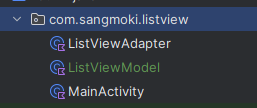
- 위 사진과 같이 ListViewModel 클래스를 생성해주었습니다.
1-2. ListViewModel 설정
package com.sangmoki.listview
class ListViewModel {
var title: String = ""
var content: String = ""
}- Model 객체가 어떠한 정보를 가지고 있는지 Model에 정의합니다.
1-3. ListViewAdapter 설정
package com.sangmoki.listview
import android.view.LayoutInflater
import android.view.View
import android.view.ViewGroup
import android.widget.BaseAdapter
import android.widget.TextView
// 데이터를 받아주기 위한 Adapter 클래스
// 문자열 데이터를 받기 위해 <String> 타입으로 설정
//class ListViewAdapter(val List : MutableList<String>) : BaseAdapter() {
// ListViewModel 데이터를 받기 위해 <ListViewModel> 타입으로 설정
class ListViewAdapter(val List : MutableList<ListViewModel>) : BaseAdapter() {
// 전체 아이템의 개수 반환
override fun getCount(): Int {
return List.size
}
// 아이템 반환 (리스트에서 몇번째에 자리한 아이템인지)
override fun getItem(position: Int): Any {
return List[position]
}
// 아이템의 ID 반환
override fun getItemId(position: Int): Long {
return position.toLong()
}
// list_view_item에서 설정한 item_list_view 레이아웃을 inflate하여 반환
// String 타입일 때
// override fun getView(position: Int, convertView: View?, parent: ViewGroup?): View {
//
// var convertView = convertView
//
// // 만약 convertView가 null이라면
// if (convertView == null) {
// // item_list_view 레이아웃을 inflate하여 convertView에 저장
// convertView = LayoutInflater.from(parent?.context).inflate(R.layout.list_view_item, parent, false)
// }
//
// // listViewItem 레이아웃에서 TextView를 찾아 data 변수에 저장
// val data = convertView!!.findViewById<TextView>(R.id.listViewItem)
//
// // data 변수의 text(android:text)에 List[아이템인덱스]를 넣어준다.
// data.text = List[position]
//
//
// // 컨버트뷰를 가져오면 반환해준다.
// return convertView!!
// }
// listViewModel 타입일 때
override fun getView(position: Int, convertView: View?, parent: ViewGroup?): View {
var convertView = convertView
// 만약 convertView가 null이라면
if (convertView == null) {
// item_list_view 레이아웃을 inflate하여 convertView에 저장
convertView = LayoutInflater.from(parent?.context).inflate(R.layout.list_view_item, parent, false)
}
// listViewItem 레이아웃에서 TextView를 찾아 title 변수에 저장
val title = convertView!!.findViewById<TextView>(R.id.listViewItem)
// listViewItem 레이아웃에서 TextView2를 찾아 content 변수에 저장
val content = convertView!!.findViewById<TextView>(R.id.listViewItem2)
// title.text에 List[아이템인덱스].title을 넣어준다.
title.text = List[position].title
// content.text에 List[아이템인덱스].content를 넣어준다.
content.text = List[position].content
// 컨버트뷰를 가져오면 반환해준다.
return convertView!!
}
}- 기존에 String 타입으로 받을 때 와 다르게 위에서 정의한 ListViewModel 타입으로 받기 때문에 List[position]은 동일하지만, 객체의 어떤 항목을 사용할 것인지 지정해주어야 합니다.
1-4. list_view_item 레이아웃 TextView 추가
<?xml version="1.0" encoding="utf-8"?>
<LinearLayout xmlns:android="http://schemas.android.com/apk/res/android"
android:layout_width="match_parent"
android:layout_height="80dp">
<TextView
android:id="@+id/listViewItem"
android:text="리스트뷰 아이템"
android:textSize="30sp"
android:layout_margin="5dp"
android:layout_width="wrap_content"
android:layout_height="wrap_content" />
<TextView
android:id="@+id/listViewItem2"
android:text="리스트뷰 아이템2"
android:textSize="20sp"
android:layout_margin="5dp"
android:layout_width="wrap_content"
android:layout_height="wrap_content" />
</LinearLayout>- String 타입만 사용할 때는 단일 변수였기 때문에 textview 하나로 사용했지만, 지금은 ListViewModel 타입의 객체에서 어떠한 데이터를 바인딩 할것인지 구분하기 위해 textView 하나를 더 생성하였습니다.
1-5. MainActivity 설정
package com.sangmoki.listview
import android.os.Bundle
import android.widget.ListView
import androidx.activity.enableEdgeToEdge
import androidx.appcompat.app.AppCompatActivity
import androidx.core.view.ViewCompat
import androidx.core.view.WindowInsetsCompat
class MainActivity : AppCompatActivity() {
override fun onCreate(savedInstanceState: Bundle?) {
super.onCreate(savedInstanceState)
enableEdgeToEdge()
setContentView(R.layout.activity_main)
/**
* 단일 String 데이터 예시
*/
// // String 타입의 가변 배열 변수 생성
// val list_item = mutableListOf<String>()
//
// // 가변 배열에 아이템 추가
// list_item.add("1번째 아이템")
// list_item.add("2번째 아이템")
// list_item.add("3번째 아이템")
//
// // ListView 변수 생성
// val listview = findViewById<ListView>(R.id.mainListView)
//
// // ListViewAdapter 클래스의 객체 생성
// val listAdapter = ListViewAdapter(list_item)
//
// // ListView activity의 객체의 adapter에 아이템 정보를 담은 listAdapter를 넣어준다.
// listview.adapter = listAdapter
/**
* ListViewModel 데이터 예시
*/
val list_item = mutableListOf<ListViewModel>()
// title과 content를 담은 객체 list_item에 추가
list_item.add (ListViewModel().apply {
title = "1번째 아이템 제목"
content = "1번째 아이템 내용"
})
list_item.add (ListViewModel().apply {
title = "2번째 아이템 제목"
content = "2번째 아이템 내용"
})
list_item.add (ListViewModel().apply {
title = "3번째 아이템 제목"
content = "3번째 아이템 내용"
})
val listview = findViewById<ListView>(R.id.mainListView)
val listAdapter = ListViewAdapter(list_item)
listview.adapter = listAdapter
}
}- 기존에 String 타입으로 add 해주었을 때와 다르게 list_item에 add 줄 때 ListViewModel().apply를 통해 각 항목에 데이터를 채워넣어 주었습니다.
2. 실행 화면
- 기존 String 타입의 데이터 전달 시의 결과와 ListViewModel을 사용한 객체 데이터 전달 시 결과를 비교해보겠습니다.
2-1. ListViewModel 사용 전 String 타입 단일일 경우 실행 결과
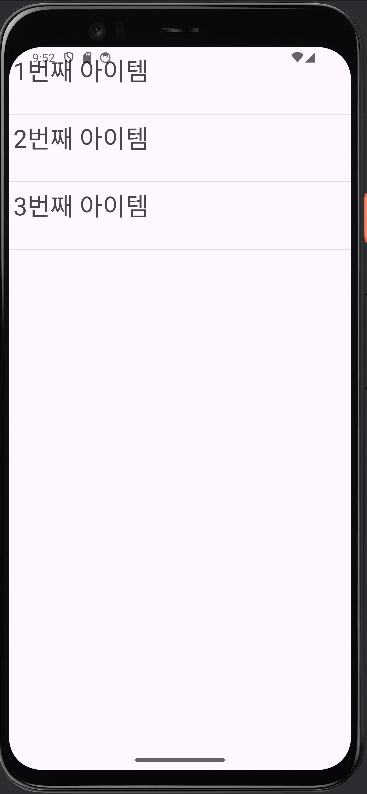
2-2. ListViewModel 사용 후 실행 결과
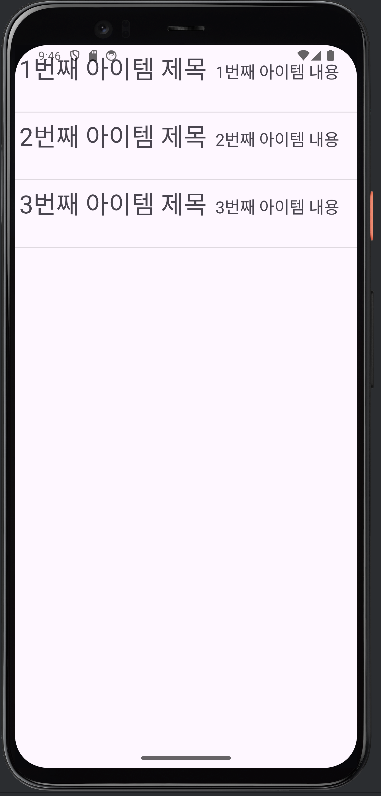
결과적으로 단일 데이터를 넘길 때는 String과 같이 타입을 지정해주는 방법도 나쁘지 않겠지만, 보통 하나의 데이터만을 전달하는 경우는 흔치 않기 때문에, ListViewModel을 활용하는 것을 목표로 해야겠다 !
